-
 Bitcoin
Bitcoin $116800
2.06% -
 Ethereum
Ethereum $3934
7.42% -
 XRP
XRP $3.369
13.23% -
 Tether USDt
Tether USDt $1.000
-0.01% -
 BNB
BNB $786.5
2.72% -
 Solana
Solana $175.0
4.54% -
 USDC
USDC $0.9999
-0.03% -
 Dogecoin
Dogecoin $0.2226
8.65% -
 TRON
TRON $0.3381
-0.04% -
 Cardano
Cardano $0.7954
7.94% -
 Stellar
Stellar $0.4673
16.85% -
 Hyperliquid
Hyperliquid $40.96
8.48% -
 Sui
Sui $3.779
9.24% -
 Chainlink
Chainlink $19.04
14.21% -
 Bitcoin Cash
Bitcoin Cash $576.5
1.06% -
 Hedera
Hedera $0.2645
9.00% -
 Avalanche
Avalanche $23.27
5.63% -
 Ethena USDe
Ethena USDe $1.001
-0.01% -
 Litecoin
Litecoin $121.2
0.01% -
 UNUS SED LEO
UNUS SED LEO $8.991
0.02% -
 Toncoin
Toncoin $3.326
1.00% -
 Shiba Inu
Shiba Inu $0.00001284
4.08% -
 Uniswap
Uniswap $10.52
8.51% -
 Polkadot
Polkadot $3.876
5.92% -
 Dai
Dai $0.0000
-0.02% -
 Bitget Token
Bitget Token $4.459
2.12% -
 Cronos
Cronos $0.1500
3.83% -
 Monero
Monero $260.0
-8.69% -
 Pepe
Pepe $0.00001109
5.52% -
 Aave
Aave $282.3
7.00%
So fügen Sie Kucoin zum Google Authenticator hinzu
Durch die Aktivierung von 2FA mit Google Authenticator können Sie Ihr KuCoin-Konto mit einer zusätzlichen Sicherheitsebene schützen und es vor unbefugtem Zugriff schützen.
Oct 29, 2024 at 08:10 pm
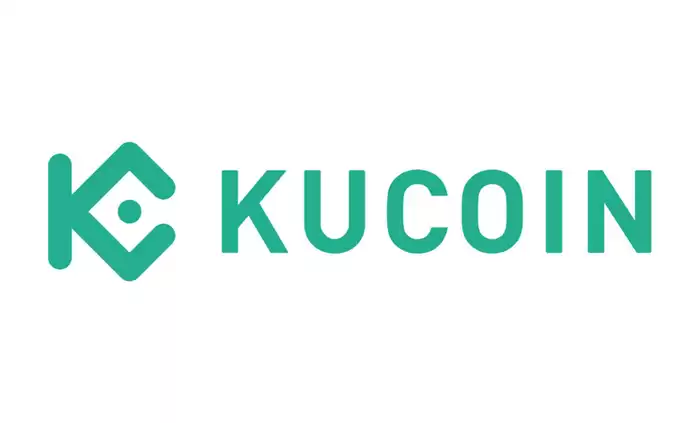
So fügen Sie KuCoin zu Google Authenticator hinzu
Schritt 1: Installieren Sie Google Authenticator
Laden Sie die Google Authenticator-App auf Ihr iOS- oder Android-Gerät herunter.
Schritt 2: Öffnen Sie KuCoin und aktivieren Sie 2FA
Gehen Sie zur KuCoin-Website und melden Sie sich bei Ihrem Konto an.
Bewegen Sie den Mauszeiger über „Konto“ und wählen Sie „Sicherheitscenter“.
Klicken Sie auf „2FA aktivieren“.
Schritt 3: Scannen Sie den QR-Code
Wählen Sie „Google Authenticator“ aus den verfügbaren 2FA-Methoden aus.
Öffnen Sie Ihre Google Authenticator-App und tippen Sie auf das „+“-Symbol, um ein neues Konto hinzuzufügen.
Scannen Sie den auf der KuCoin-Website angezeigten QR-Code mit Ihrer Kamera-App.
Schritt 4: Geben Sie den Bestätigungscode ein
Die App generiert einen 6-stelligen Bestätigungscode.
Geben Sie diesen Code in das entsprechende Feld auf der KuCoin-Website ein und klicken Sie auf „Bestätigen“.
Schritt 5: Wiederherstellungscodes sichern
KuCoin stellt Ihnen eine Liste mit Wiederherstellungscodes zur Verfügung.
Bewahren Sie diese Codes sicher auf, da sie für den erneuten Zugriff auf Ihr Konto unerlässlich sind, falls Sie Ihr Gerät verlieren oder Ihr Passwort vergessen.
Schritt 6: Authenticator aktivieren
Nachdem Sie den QR-Code erfolgreich gescannt und den Bestätigungscode eingegeben haben, klicken Sie auf „Authentifikator aktivieren“, um 2FA für Ihr KuCoin-Konto zu aktivieren.
Schritt 7: 2FA testen
Nachdem Sie 2FA aktiviert haben, werden Sie von KuCoin aufgefordert, einen Bestätigungscode aus der Google Authenticator-App einzugeben.
Öffnen Sie die App und generieren Sie einen neuen Code.
Geben Sie den Code in das dafür vorgesehene Feld auf der KuCoin-Website ein.
Wenn der Code korrekt ist, wird die 2FA-Einrichtung bestätigt.
Haftungsausschluss:info@kdj.com
Die bereitgestellten Informationen stellen keine Handelsberatung dar. kdj.com übernimmt keine Verantwortung für Investitionen, die auf der Grundlage der in diesem Artikel bereitgestellten Informationen getätigt werden. Kryptowährungen sind sehr volatil und es wird dringend empfohlen, nach gründlicher Recherche mit Vorsicht zu investieren!
Wenn Sie glauben, dass der auf dieser Website verwendete Inhalt Ihr Urheberrecht verletzt, kontaktieren Sie uns bitte umgehend (info@kdj.com) und wir werden ihn umgehend löschen.
-
 YALA Jetzt handeln
YALA Jetzt handeln$0.3652
81.25%
-
 SIREN Jetzt handeln
SIREN Jetzt handeln$0.1014
44.71%
-
 OSAK Jetzt handeln
OSAK Jetzt handeln$0.0...02013
37.45%
-
 MYX Jetzt handeln
MYX Jetzt handeln$2.3
27.36%
-
 MAGIC Jetzt handeln
MAGIC Jetzt handeln$0.2815
25.29%
-
 BB Jetzt handeln
BB Jetzt handeln$0.1341
24.25%
- Pendle Price Pumping: Ist das Dynamik dieser Kryptowährung nachhaltig?
- 2025-08-08 20:50:11
- Bitcoin im Jahr 2025: Die Unmöglichkeit des Eigentums?
- 2025-08-08 20:30:12
- Zoras Aufstieg: Handelsvolumenschwellen, Preisziele in Sichtweite
- 2025-08-08 20:30:12
- Solana, Rollblock und Crypto Gaming: Die Trends im Jahr 2025 aufstellen
- 2025-08-08 19:50:11
- Blockchainfx: Die Krypto -Vorverkaufsinvestoren können nicht ignorieren
- 2025-08-08 19:10:12
- Pump.fun, Memecoins, Glas voll: Solanas Launchpad Wars Wärme!
- 2025-08-08 18:50:12
Verwandtes Wissen

So verwenden Sie den Margenhandel mit Poloniex
Aug 08,2025 at 09:50am
Verständnis des Margenhandels mit Poloniex

So verwenden Sie den fortschrittlichen Handel mit Gemini
Aug 08,2025 at 04:07am
Verständnis des fortschrittlichen Handels mit Gemini Der fortschrittliche Handel mit Gemini bezieht sich auf eine Reihe von Tools und Auftragstypen fü...

Wie bekomme ich meine API -Schlüssel von Kucoin
Aug 08,2025 at 06:50pm
API -Schlüssel zu Kucoin verstehen API -Schlüssel sind wesentliche Tools für Benutzer, die programmatisch mit der Handelsplattform von Kucoin interagi...

So werden USD auf Bitstamp eingelegt
Aug 07,2025 at 05:18pm
Bitstamp- und USD -Einlagen verstehen Bitstamp ist einer der am längsten anstehenden Kryptowährungsbörsen in der Branche und bietet den Benutzern die ...

So verwenden Sie die Kraken Pro -Schnittstelle
Aug 08,2025 at 09:57am
Verständnis des Kraken Pro -Schnittstellenlayouts Die Kraken Pro -Schnittstelle ist sowohl für Anfänger als auch für erfahrene Händler ausgelegt, die ...
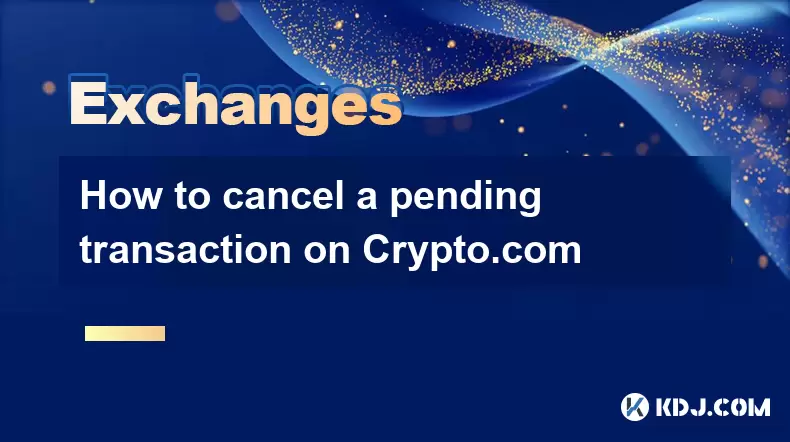
So stornieren Sie eine ausstehende Transaktion auf Crypto.com
Aug 08,2025 at 08:42pm
Verstehen Sie anstehende Transaktionen auf Crypto.com Bei Verwendung von Crypto.com bezieht sich eine ausstehende Transaktion auf eine Übertragung der...

So verwenden Sie den Margenhandel mit Poloniex
Aug 08,2025 at 09:50am
Verständnis des Margenhandels mit Poloniex

So verwenden Sie den fortschrittlichen Handel mit Gemini
Aug 08,2025 at 04:07am
Verständnis des fortschrittlichen Handels mit Gemini Der fortschrittliche Handel mit Gemini bezieht sich auf eine Reihe von Tools und Auftragstypen fü...

Wie bekomme ich meine API -Schlüssel von Kucoin
Aug 08,2025 at 06:50pm
API -Schlüssel zu Kucoin verstehen API -Schlüssel sind wesentliche Tools für Benutzer, die programmatisch mit der Handelsplattform von Kucoin interagi...

So werden USD auf Bitstamp eingelegt
Aug 07,2025 at 05:18pm
Bitstamp- und USD -Einlagen verstehen Bitstamp ist einer der am längsten anstehenden Kryptowährungsbörsen in der Branche und bietet den Benutzern die ...

So verwenden Sie die Kraken Pro -Schnittstelle
Aug 08,2025 at 09:57am
Verständnis des Kraken Pro -Schnittstellenlayouts Die Kraken Pro -Schnittstelle ist sowohl für Anfänger als auch für erfahrene Händler ausgelegt, die ...
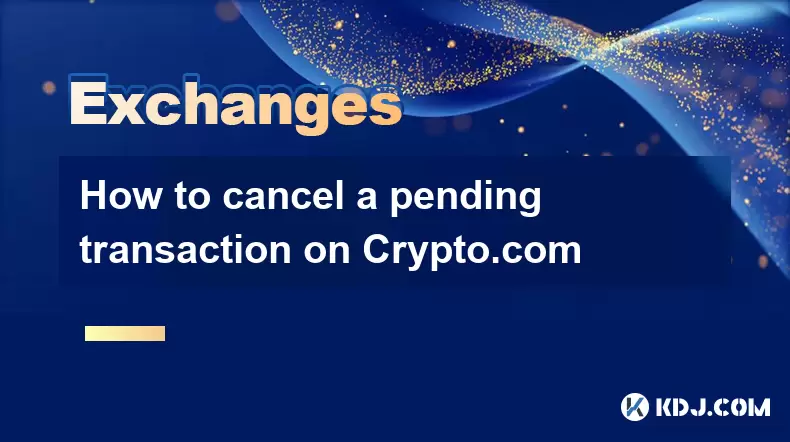
So stornieren Sie eine ausstehende Transaktion auf Crypto.com
Aug 08,2025 at 08:42pm
Verstehen Sie anstehende Transaktionen auf Crypto.com Bei Verwendung von Crypto.com bezieht sich eine ausstehende Transaktion auf eine Übertragung der...
Alle Artikel ansehen

























































































